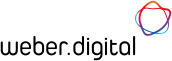Ein E-Mail-Postfach in Apple Mail einrichten
Gepostet von Matthias Graf, zuletzt bearbeitet von Matthias Graf an 24 Oktober 2023 10:46
|
|
Um ein weber.cloud-Postfach unter Mac OS X in Apple Mail einzurichten, können Sie wie nachfolgend beschrieben vorgehen.
- Öffnen Sie die Systemeinstellungen von Mac OS X (dies können Sie entweder unten in der App-Leiste oder im Finder unter Programme tun) und gehen Sie dort auf Internetaccounts.
- Klicken Sie auf Anderen Account hinzufügen… und anschließend auf Mail-Account.
- Im sich öffnenden Dialog-Fenster tragen Sie bei Name Ihren vollständigen Namen ein (z.B. "Max Mustermann").
Als E-Mail-Adresse hinterlegen Sie bitte die E-Mail-Adresse Ihres weber.cloud-Postfachs (z.B. "mein.name@meine-domain.de") oder eine dessen Alias-Adressen, falls eine solche als Absender verwendet werden soll.
Bei Passwort tragen Sie das Passwort des Postfachs ein, welches Sie entweder beim Anlegen des Postfachs im Kundenbereich vergeben oder von uns per E-Mail erhalten haben.
Klicken Sie dann auf Anmelden.
- Im nachfolgenden Dialog-Fenster tragen Sie oben bei E-Mail-Adresse noch einmal die E-Mail-Adresse des Postfachs oder die gewünschte Alias-Adresse ein (sofern das Feld noch nicht anhand der vorherigen Eingaben bereits vorausgefüllt wurde).
Als Benutzername muss die vollständige E-Mail-Adresse des Postfachs (wichtig: hier wirklich die Postfachadresse und keine Alias-Adresse eintragen!) und als Passwort das zugehörige Postfachpasswort (wird i.d.R. auch bereits anhand des vorherigen Dialogs vorausgefüllt) angegeben werden.
- Als Account-Typ können Sie entweder IMAP oder POP auswählen, je nachdem, ob Sie die E-Mails per POP3 (belässt i.d.R. keine E-Mails auf dem Server, so dass ein POP3-Postfach i.d.R. weniger Speicherplatz auf dem Server benötigt) oder per IMAP (alle E-Mails sind sowohl lokal im E-Mail-Programm als auch auf dem Mailserver gespeichert, so dass zur Nutzung eines IMAP-Postfachs entsprechend viel Speicherplatz auf dem Server benötigt wird) abrufen möchten.
Bei Server für eintreffende E-Mails und Server für ausgehende E-Mails, tragen Sie bitte jeweils "mail." gefolgt von Ihrem Domainnamen ein (also z.B. "mail.meine-domain.de", falls Ihr Postfach unter der Domain "meine-domain.de" läuft).
Klicken Sie dann auf Anmelden, um die Einrichtung des Postfachs abzuschließen.
- Falls Sie IMAP als Account-Typ gewählt haben, haben Sie im nachfolgenden Dialog-Fenster noch die Möglichkeit auszuwählen, für welche Apps das neue IMAP-Accout verwendet werden soll. Hier müssen Sie mindestens Mail anhaken und Fertig klicken.
- Falls Sie IMAP zum Abruf Ihrer E-Mails verwenden, klicken Sie anschließend sicherheitshalber auch noch auf Weitere Optionen… und vergewissern Sie sich, dass bei Pfad-Präfix der Wert INBOX hinterlegt ist. Sollte das nicht der Fall sein, so tragen Sie diesen Wert bitte als Pfad-Präfix ein und klicken Sie OK.
Anschließend können Sie Apple Mail öffnen und dort wie gewohnt E-Mails über das neu eingerichtete Postfach senden und empfangen.
|
 (0 Stimme(n)) (0 Stimme(n)) Hilfreich Nicht hilfreich
|